動画を撮影し、いざ編集しようとしてAdobeのPremier Pro(プレミアプロ)を開き動画挿入!
「あれっ、音声が片方R(L)しか入っていないぞ?!」
というときの対処法を解説します。
【Premier Pro】動画を取り込んだら音声が片方だけだったときの対処法
モノクロとステレオって?
まず、音声の基本情報として、音声情報は、モノクロとステレオという2つの種類によって録音・再生できます。
モノクロとは、1つのマイクで録音し、1つのスピーカーで再生する方法。
ステレオとは、2つのマイクで録音し、2つのスピーカーで再生する方法。
聴いていて、モノクロだと疲れにくく、ステレオだと左右で違った音なので立体感があるように聴こえます。
最近だと、ステレオ録音ステレオ再生の方が多く味覚けるようになってきました。
聴く音楽などによって、使い分けするのがよさそうですね。
音声が片方(RのみorLのみ)とはどういう状況か?問題点は?
ここで、問題に戻ります。
撮影した動画の音声が片方のみだったのは、なぜか?
考えられるのは、
- モノクロマイクで録音してしまった
- ステレオマイクで片方(R or L)の音が録音できてなかった
の2種類の理由です。
これにより、録音した音声がいつもより小さいという問題が発生。
そして、そのままステレオ再生で動画を書き出ししてしまったら、再生する際、スピーカーの片方からしか音声が聞こえないという大問題が起こります。
どっちにしろ録れてなかったものは録れてなかったので、録り直しができるのならするにこしたことはありません。
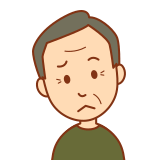
また同じのとるの?大変だよ。
そんな場合は、下記の方法をお試しください!
Premier Pro内で両方(RとL)から音声を出す方法
録れていなかったものを復元させることは残念ながらできません。
データがあって消えてしまったのならともかく、もとからデータがないのだから仕方ないですよね。
ですが、ないデータをある方のデータから似せて作ることはできます!
①変更したい音声クリップを選択
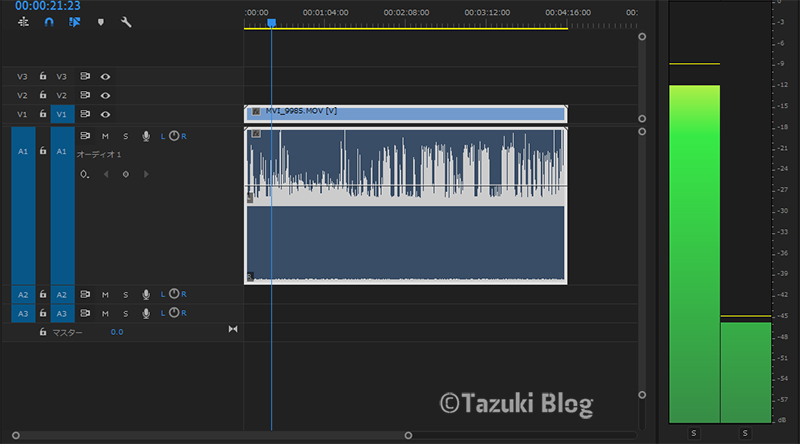
見ての通りR(右)側の音声の波長がありません!
右の音のグラフでは少しあるけれど、雑音のみ!
②エフェクト>オーディオエフェクトをクリック
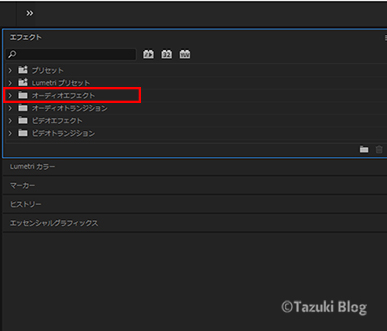
③「右チャンネルを左チャンネルに振る」また、「左チャンネルを右チャンネルに振る」をダブルクリック
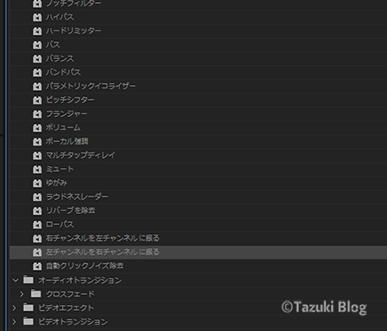
④ある方の音声をない方にコピーできた!
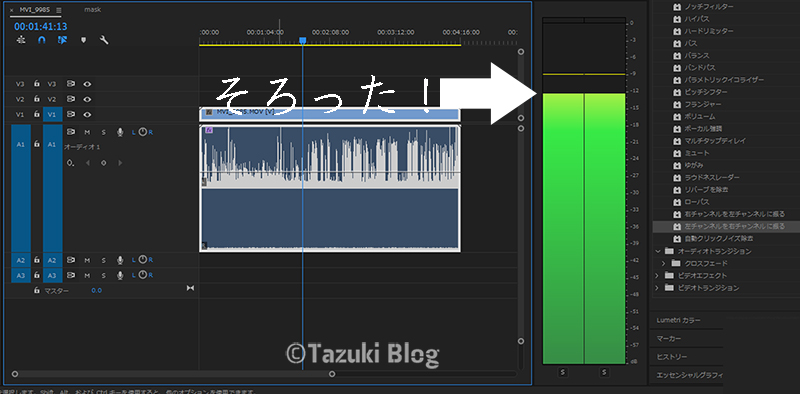
【Premier Pro】動画を取り込んだら音声が片方だけだったときの対処法まとめ
実際に録れなかった片方の音声を復活させることはできません。
しかし、Premier Proでは、録音できた片方の音を録音できなかったもう片方の音に複製できます!
- 変更したい音声クリップを選択
- エフェクト>オーディオエフェクトをクリック
- 「右チャンネルを左チャンネルに振る」また、「左チャンネルを右チャンネルに振る」をダブルクリック
- ある方の音声をない方にコピーできた!
左右、片方の音声のみで動画を書き出しすると、それを見たときに音がステレオスピーカーの片側からしか出てこなくなってしまうため、もし左右どちらかの音声が録れていなかったのなら必ず、「右チャンネルを左チャンネルに振る」また、「左チャンネルを右チャンネルに振る」の対処をしましょう!
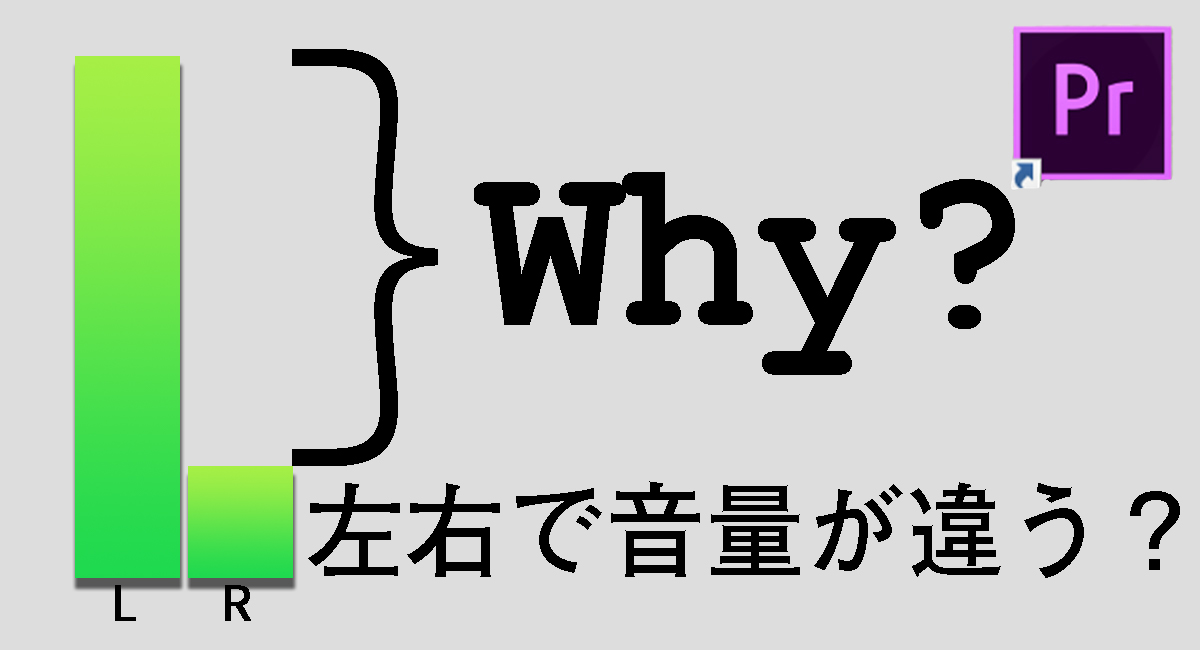


コメント